为您的 Shopify 商店设置 Facebook 像素的终极指南
已发表: 2022-08-31如果您发现 Facebook 广告令人费解,您并不孤单。 它的许多功能增加了复杂性,同时也使其成为一个非常有效的广告平台。 但是,大多数广告平台都会定期使用像素。 它们用于留下跟踪网站访问者的 cookie,以便您之后可以向他们推销。 顺序重定向就是这个术语。 在您向他们做广告之后,元像素可用于跟踪以前的网站访问者的行为。
阅读这篇文章,详细了解元像素、如何构建像素以及利用像素来增加转化率和提高广告投资回报率的几种方法。
阅读更多相关帖子:
>>>
Facebook Pixel 简介:它是什么以及它是如何工作的?
什么是元像素(Facebook 像素)?
Facebook Pixel 是一种分析工具,可通过跟踪您网站上的用户行为来帮助您衡量 Facebook 广告活动的成功与否。
一段称为 Meta 像素的代码跟踪以下事件:
- 访问过的页面
- 放入购物车
- 购买
- 滚动宽度
- 访问时间等
您可以借助元像素改进您的广告并确保合适的人看到它们。 像素还可以让您针对访问过特定页面或在您的网站上执行所需活动的 Facebook 用户进行定位和再营销。 简单地说,元像素可以让您通过了解消费者看到广告后的行为来更好地了解广告的效果。
元像素如何工作?
Facebook 过去常常包含用于跟踪网站转化的转化像素,例如用于重新定位网站访问者的自定义受众像素。 对于您希望衡量转化的每个网页,您可以构建不同的转化像素,因为每个广告帐户只有一个独特的受众像素。
虽然它们可能令人困惑,但元像素显着提高了 Facebook 广告的有效性。 除了让您确切知道要向谁推广之外,它们还可以让您更好地了解您的 Facebook 广告是如何运作的。 总体而言,您可以利用它们来大大提高广告系列的效果,从而提高您的广告投资回报率。
六个步骤组成了 Meta 像素的操作:
- 设置像素:该过程的第一步是在您的网站上安装一些跟踪代码。
- 收集信息:您将开始了解有关网站访问者的更多信息,包括他们的人口统计数据、他们的流量来源以及他们使用的设备。
- 查看您的操作:观察访问者如何与您的网站互动,例如他们是否浏览了特定的产品页面或将任何东西添加到他们的购物篮中。
- 创造观众。 使用从像素事件中收集的信息创建专门针对这些个人的 Facebook 自定义受众、相似受众和广告。
- 提高您的出价。 为了有效地使用您的资金,请使用最低成本的投标技术与可能采取所需行动(例如购买产品)的个人建立联系。
- 分析发生了什么。 要为您的公司选择理想的 Facebook 广告计划,请评估转化事件。
如果所有关于元像素和转换监控的讨论看起来有点压倒性,请不要担心。 有了这个, Magesolution可以为您提供帮助。
为什么要设置元像素?
尽管一些 Meta pixel 功能受到 iOS 版本的限制,但仍有许多功能可以帮助您增加客户群并获得所需的交互。
提高 Facebook 广告支出的投资回报率
仅仅将您的广告展示在您的目标受众面前并不足以提高您的投资回报率。 接下来的阶段是将您的广告展示在最有可能对您的号召性用语做出积极响应的观众面前。 元像素收集用户信息,使您能够通过广告接触这些人。
利用 Facebook 转化跟踪
借助元像素,您可以检查您的受众对您的广告的反应。 它将监控网站活动并确定用户是否在不同设备之间切换(即,从桌面到移动)。 有了这些知识,您可以调整您的营销计划以增加您寻求的互动。
运行重定向广告
由于元像素的重定向数据,您可以向已经与您的网站进行过互动的用户展示广告。 使用此功能,您可以通过创建实际定制的广告,根据他们以前对某事的兴趣来定位他们。 您甚至可以向某人提供他们在愿望清单或购物卡上但后来放弃的特定商品的广告。
创建相似的受众
您可以使用 Facebook 的定位信息生成相似的受众。 这些受众将与您的网站和广告的访问者拥有相同的人口统计、兴趣和喜好。 因此,您的消费者群将增长,您甚至可以发现新的客户群。
如何将元像素集成到您的 Shopify 商店?
第 1 步:创建 Facebook 广告帐户
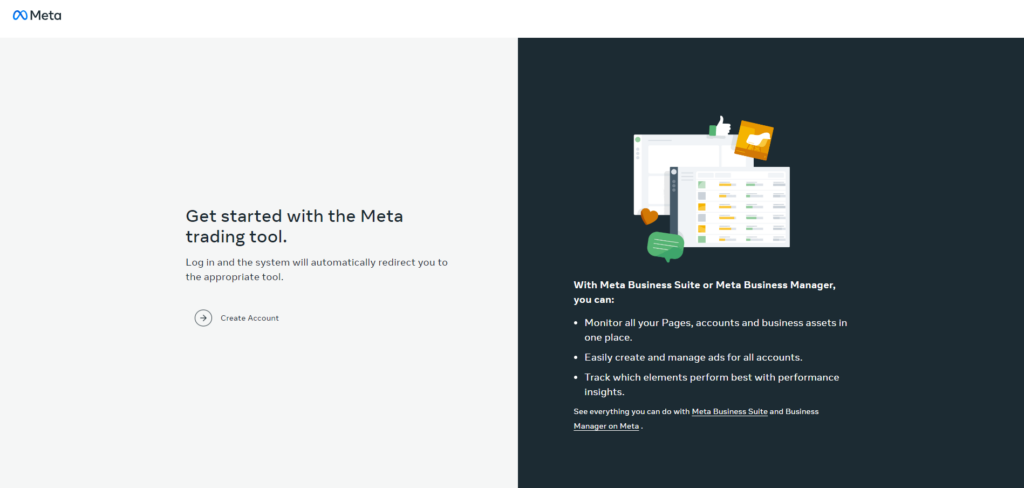
在开始创建 Pixel 之前,请确保您是 Facebook Business Manager 的管理员,该工具可让您管理广告帐户、主页以及有权访问它们的用户。 如果您还没有,请按照以下说明进行操作:(如果您有帐户,请转到第 2 步。)
- 导航到 Facebook Business Manager,然后单击创建帐户。
- 填写您的企业信息并选择提交。
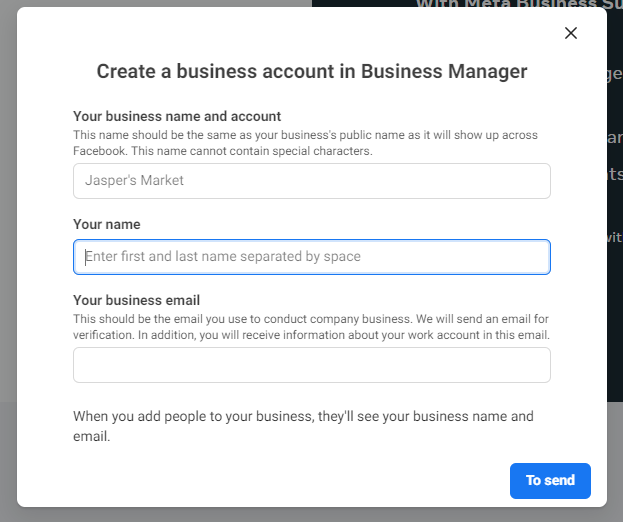
第 2 步:创建 Facebook 像素
如果您有企业帐户,请使用您的商务管理器通过执行以下步骤来建立元像素:
- 从设置中选择更多业务设置。

- 访问 Facebook Business Manager,然后选择数据源。
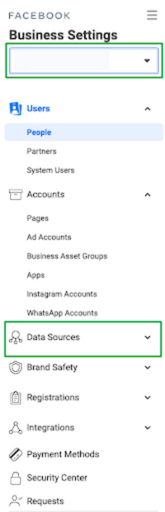
- 点击像素:
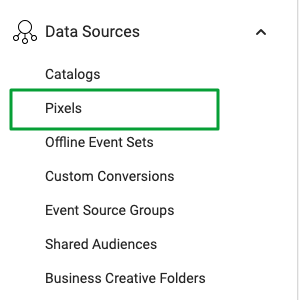
- 选择添加选项
- 为防止将来产生误解,请输入 Pixel 的名称。 您也可以在此处输入您网站的 URL 以检查您的域名的有效性。 域验证是使您能够成功集成 Pixel 的关键步骤。 请记住,每个经过验证的域名只能使用一个像素。 准备好后单击继续。
- 元像素的创建在第六步完成。 下一步是将其添加到您的 Shopify 商店。 请点击“立即设置像素”加入我们的下一段:

第 3 步:添加您的 Shopify 像素 ID
1. 选择菜单中的第一个选项,将 Pixel 添加到 Facebook 上的 Shopify 商店:

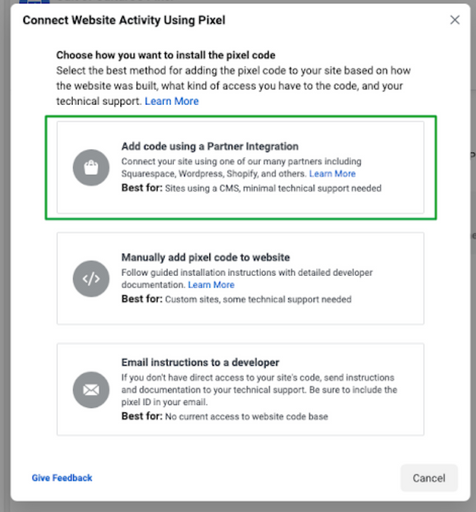
2. 从合作伙伴选项列表中选择 Shopify:
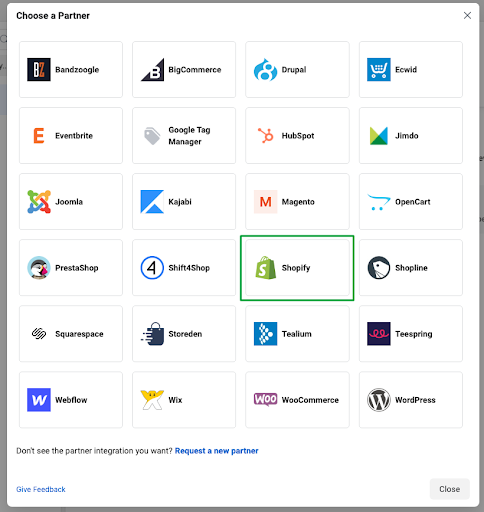
然后,您将被引导至您的 Shopify 商店。 您必须将您的 Shopify 帐户连接到 Facebook,才能将您的 Pixel 添加到商店。 以下是将 Shopify 与 Facebook 集成的步骤。
完成后返回 Facebook 以完成设置。 选中 Shopify 设置完成旁边的框,然后单击下一步按钮。
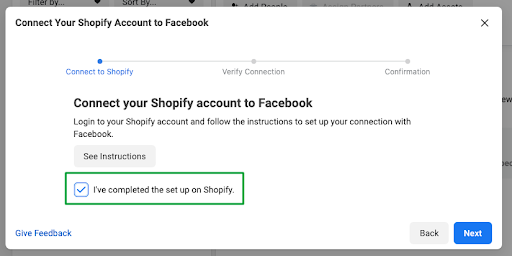
第 4 步:确认Meta Pixel Integration并确保其可操作
确保您的 Pixel 当前与您的商店相关联。 为此,请在以下框中输入您的域地址后单击发送测试流量,以确保 Pixel 正常运行。 当一切配置正确时,您的状态将变为活动。
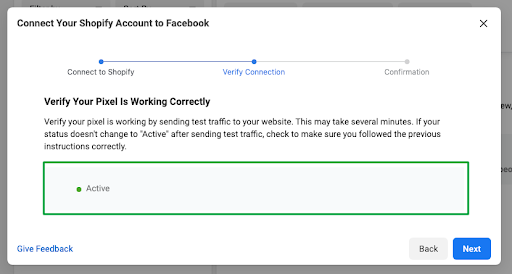
稍后将出现一个要求确认的弹出窗口。 从那里,您可以启动新广告、访问 Facebook 分析或在事件管理器中测试事件。 由于您需要选择 8 个您希望优化广告的典型事件,我们强烈建议您在事件管理器中访问测试事件。 这是至关重要的一步,因为 iOS 14 的 App Tracking Transparency (ATT) 架构需要它。
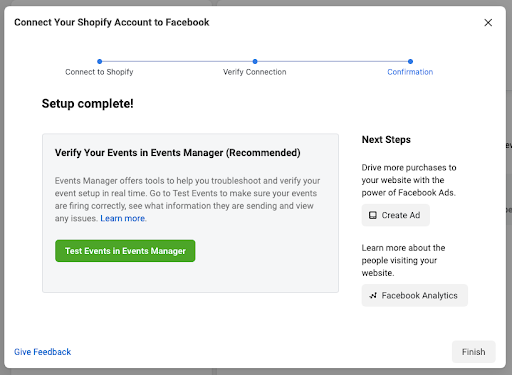
结论
简而言之,我们已经与您分享了有关 Facebook 像素或元像素的必要知识,以及在您的 Shopify 商店中设置它的详细指南。 这个过程很简单,所以我们希望你们都可以自己做。 如果您没有时间设置 Facebook Pixel 或在自定义商店时遇到任何问题,请联系我们。 Magesolution – 由 AHT Tech JSC 提供,在许多平台上建立电子商务商店方面经验丰富,尤其是 Shopify。 我们提供众多 Shopify 服务,您可以在此处查看。 不要犹豫,填写联系表,让我们知道您的问题!
